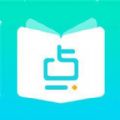如何提高电脑开机速度?
让你的电脑开机如飞!揭秘高效提速秘籍
在日常使用电脑的过程中,你是否常常因为漫长的开机等待时间而感到烦躁?每次按下电源键,都要经历一段漫长的黑屏与加载过程,仿佛时间在这一刻凝固。别担心,今天我们就来深入探讨一下,如何通过一系列简单而有效的措施,让你的电脑开机速度大幅提升,实现开机即用的畅快体验!
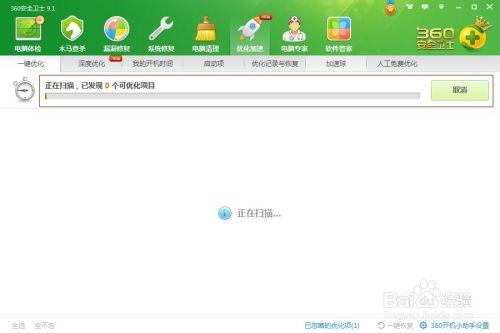
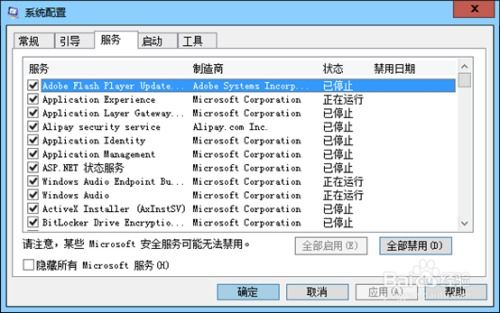
首先,我们要明白电脑开机慢的一个重要原因,就是系统中积累了大量的无用文件和垃圾数据。这些文件不仅占据了宝贵的硬盘空间,还会在开机时拖慢系统的启动速度。因此,定期进行系统清理是提高开机速度的第一步。
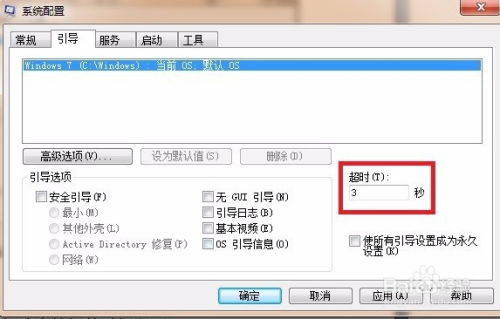
1. 使用专业清理软件
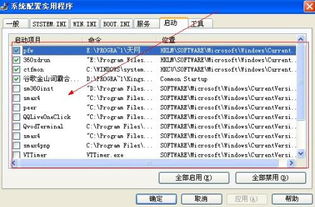
市面上有许多优秀的系统清理软件,如CCleaner、腾讯电脑管家等,它们能够智能识别并清理掉系统中的临时文件、日志文件、回收站文件等无用数据。只需一键操作,就能显著减轻系统负担,提升开机速度。
2. 手动清理
当然,你也可以选择手动清理。通过“开始”菜单搜索“磁盘清理”,选择需要清理的磁盘,系统会自动扫描并列出可清理的文件。勾选你希望删除的文件类型,点击“确定”即可。此外,别忘了定期清空回收站,这也是一个容易被忽视的细节。
二、禁用不必要的启动项,减轻开机负担
开机时,许多软件会自动运行,这些启动项会占用系统资源,导致开机速度变慢。因此,合理管理启动项是提高开机速度的关键。
1. 使用任务管理器禁用启动项
按下“Ctrl+Shift+Esc”打开任务管理器,切换到“启动”选项卡。在这里,你可以看到所有开机自启动的程序。根据实际需要,右键点击不需要开机自启动的程序,选择“禁用”即可。建议只保留杀毒软件、输入法等必要软件的启动项。
2. 利用第三方软件管理启动项
除了任务管理器,你还可以使用360安全卫士、金山毒霸等第三方安全软件来管理启动项。这些软件通常提供了更直观、更便捷的启动项管理界面,让你轻松实现一键优化。
三、优化系统设置,提升开机效率
除了清理无用文件和禁用不必要的启动项外,优化系统设置也是提高开机速度的重要手段。
1. 调整视觉效果
过高的视觉效果虽然能让系统界面更加美观,但也会消耗更多的系统资源。为了提升开机速度,我们可以适当降低视觉效果。右键点击“此电脑”,选择“属性”,点击“高级系统设置”,在“性能”选项下选择“调整为最佳性能”或“自定义”并勾选必要的视觉效果即可。
2. 关闭快速启动
虽然快速启动功能可以让电脑在关机后更快地启动,但有时它也会导致一些启动问题。如果你的电脑在开启快速启动后反而变慢,可以尝试关闭它。在“控制面板”中找到“电源选项”,点击“选择电源按钮的功能”,点击“更改当前不可用的设置”,取消勾选“启用快速启动”即可。
3. 更新驱动程序和系统补丁
过时的驱动程序和系统补丁可能会影响电脑的启动速度。因此,定期更新驱动程序和系统补丁是保持电脑高效运行的重要步骤。你可以通过设备管理器检查并更新驱动程序,通过Windows Update检查并安装系统补丁。
四、升级硬件配置,从根本上提升开机速度
如果以上软件层面的优化措施都无法满足你的需求,那么升级硬件配置或许是一个更好的选择。
1. 更换固态硬盘
固态硬盘(SSD)相比传统机械硬盘(HDD)具有更快的读写速度,能够显著提升电脑的启动速度。如果你的电脑还在使用HDD作为系统盘,不妨考虑更换为SSD。在更换SSD后,记得重新安装操作系统和常用软件,以获得最佳的性能提升效果。
2. 增加内存条
内存条是电脑中存储临时数据的重要部件。增加内存条可以扩大电脑的内存容量,提高系统的多任务处理能力,从而间接提升开机速度。在购买内存条时,请确保它与你的电脑兼容,并注意内存条的频率和容量等参数。
3. 升级处理器
虽然处理器的升级相对复杂且成本较高,但它对电脑整体性能的提升也是显而易见的。如果你的电脑处理器已经过时,且预算允许的话,不妨考虑升级一款性能更强的处理器。这将显著提升电脑的启动速度和处理能力。
五、保持良好习惯,让电脑始终保持高效状态
最后,我们还需要养成良好的使用习惯,才能让电脑始终保持高效状态。
1. 定期维护
定期使用磁盘碎片整理工具对硬盘进行碎片整理,保持硬盘数据的连续性;定期清理注册表中的冗余项和错误项,减少系统启动时的加载时间。
2. 避免安装过多无用软件
不要盲目安装各种无用软件,以免它们占用系统资源并导致开机变慢。在安装新软件时,务必仔细阅读软件说明和用户评价,确保它对你的确有用。
3. 及时更新软件
及时更新常用软件可以修复软件中的漏洞和错误,提高软件的运行效率和稳定性。同时,也能避免一些因软件版本过时而导致的启动问题。
4. 关注电脑散热
良好的散热环境是保持电脑高效运行的基础。定期清理电脑内部的灰尘和杂物,确保散热风扇和散热片的正常工作;在炎热的夏季,可以考虑使用散热垫或风扇等辅助散热设备来降低电脑温度。
通过以上这些措施的综合运用,相信你的电脑开机速度一定能够得到显著提升。让我们一起告别漫长的开机等待时间,享受开机即用的畅快体验吧!
新锐游戏抢先玩
游戏攻略帮助你
更多+-
02/24
-
02/24
-
02/24
-
02/24
-
02/24